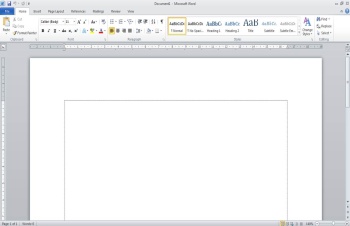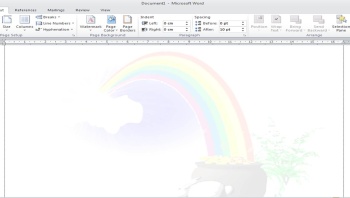1. NUPTK
Nomor Unik Pendidik dan Tenaga Kependidikan

NUPTK (Nomor Unik Pendidik dan Tenaga Kependidikan) adalah nomor identitas yang bersifat nasional untuk seluruh PTK (Pendidik dan Tenaga Kependidikan). NUPTK terdiri dari 16 angka yang bersifat tetap karena NUPTK yang dimiliki seorang PTK tidak akan berubah meskipun yang bersangkutan telah berpindah tempat mengajar atau terjadi perubahan data periwayatan.
NUPTK diberikan kepada seluruh PTK baik PNS maupun Non-PNS sebagai Nomor Identitas yang resmi untuk keperluan identifikasi dalam berbagai pelaksanaan program dan kegiatan yang berkaitan dengna pendidikan dalam rangka peningkatan mutu pendidik dan tenaga kependidikan.
Manfaat untuk tenaga pendidik yang memiki NUPTK adalah:
Berpartisipasi dalam sebuah proses/mekanisme pendataan secara nasional sehingga dapat membantu pemerintah dalam merencanakan berbagai program peningkatan kesejahteraan bagi tenaga pendidik.
Mendapatkan nomor identifikasi resmi dan bersifat resmi dan bersifat nasional dalam mengikuti berbagai program/kegiatan yang diselenggarakan oleh pemerintah pusat/daerah.
2. NISN
3. SERTIFIKASI GURU
4. PSG 15
Nomor Unik Pendidik dan Tenaga Kependidikan

NUPTK (Nomor Unik Pendidik dan Tenaga Kependidikan) adalah nomor identitas yang bersifat nasional untuk seluruh PTK (Pendidik dan Tenaga Kependidikan). NUPTK terdiri dari 16 angka yang bersifat tetap karena NUPTK yang dimiliki seorang PTK tidak akan berubah meskipun yang bersangkutan telah berpindah tempat mengajar atau terjadi perubahan data periwayatan.
NUPTK diberikan kepada seluruh PTK baik PNS maupun Non-PNS sebagai Nomor Identitas yang resmi untuk keperluan identifikasi dalam berbagai pelaksanaan program dan kegiatan yang berkaitan dengna pendidikan dalam rangka peningkatan mutu pendidik dan tenaga kependidikan.
Manfaat untuk tenaga pendidik yang memiki NUPTK adalah:
Berpartisipasi dalam sebuah proses/mekanisme pendataan secara nasional sehingga dapat membantu pemerintah dalam merencanakan berbagai program peningkatan kesejahteraan bagi tenaga pendidik.
Mendapatkan nomor identifikasi resmi dan bersifat resmi dan bersifat nasional dalam mengikuti berbagai program/kegiatan yang diselenggarakan oleh pemerintah pusat/daerah.
2. NISN
3. SERTIFIKASI GURU
4. PSG 15